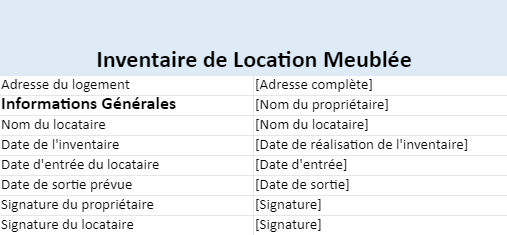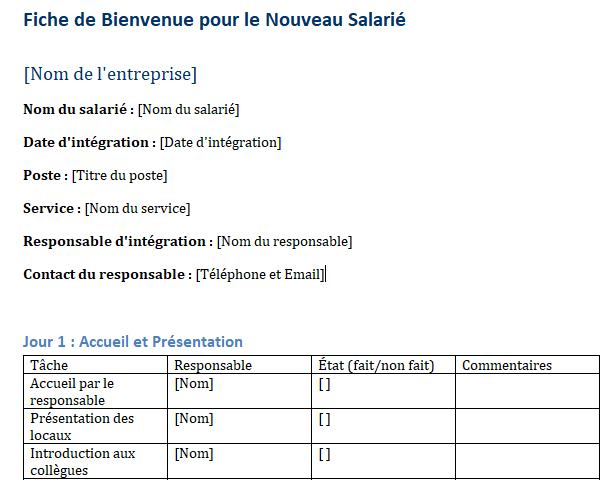Tableau Excel de Suivi de Chantier : Un Outil Essentiel pour la Gestion de Projets de Construction
Dans cet article, nous allons explorer en détail comment créer et utiliser un tableau Excel de suivi de chantier pour maximiser l’efficacité et la transparence tout au long du processus de construction.
🔍 La gestion efficace d’un chantier de construction est essentielle pour garantir que le projet se déroule de manière fluide, dans les délais et dans le respect du budget. Pour y parvenir, de nombreux professionnels de la construction se tournent vers les tableaux Excel pour le suivi de chantier.
Les Avantages d’un Tableau Excel de Suivi de Chantier
Un tableau Excel de suivi de chantier présente de nombreux avantages, notamment :
- Organisation des Informations : Il permet de rassembler toutes les informations importantes liées au chantier en un seul endroit, ce qui facilite la gestion et l’accès aux données essentielles.
- Suivi des Dépenses : Un tableau Excel de suivi de chantier permet de suivre les coûts réels par rapport au budget initial. Cela permet de prendre des mesures correctives en cas de dépassement budgétaire.
- Gestion du Temps : Il facilite le suivi des échéanciers, des retards éventuels et des dates d’échéance pour chaque tâche, ce qui est crucial pour respecter les délais du projet.
- Communication : Il favorise la communication et la collaboration entre les membres de l’équipe de construction en fournissant un aperçu clair de l’état actuel du chantier.
- Analyse des Performances : Un historique des données permet d’analyser les performances passées, d’identifier les tendances et d’améliorer la planification pour les futurs projets.
Comment Créer un Tableau Excel de Suivi de Chantier
Voici les étapes pour créer un tableau Excel de suivi de chantier efficace :
1. Identifier les Besoins Spécifiques
Avant de créer votre tableau, déterminez les besoins spécifiques de votre projet de construction. Quelles informations sont essentielles pour votre chantier ? Les éléments courants à inclure sont les tâches, les coûts, les dates, les responsabilités, les fournisseurs, etc.
2. Structurer le Tableau
Organisez le tableau en colonnes pour chaque élément identifié à l’étape précédente. Par exemple, vous pouvez avoir des colonnes pour la description de la tâche, le responsable, la date de début, la date de fin prévue, la date de fin réelle, le budget initial, les coûts réels, etc.
3. Saisir les Données
Remplissez les données dans le tableau au fur et à mesure que le projet progresse. Assurez-vous de mettre à jour régulièrement les informations pour refléter l’état actuel du chantier.
4. Utiliser des Formules et des Graphiques
Utilisez des formules Excel pour calculer automatiquement les totaux, les écarts budgétaires, les durées et d’autres données importantes. Les graphiques peuvent également être utiles pour visualiser les tendances et les performances du projet.
5. Suivre les Changements et les Mises à Jour
Lorsque des changements surviennent sur le chantier, assurez-vous de mettre à jour le tableau en conséquence. Cela garantira que toutes les parties prenantes ont accès aux informations les plus récentes.
6. Partager le Tableau
Partagez le tableau Excel avec les membres de l’équipe de construction et d’autres parties prenantes. Vous pouvez utiliser des outils de partage en ligne pour permettre un accès facile et sécurisé à tout moment.
7. Analyser les Données
Utilisez les données recueillies dans le tableau pour analyser les performances du chantier. Identifiez les domaines qui nécessitent des améliorations et prenez des mesures correctives lorsque cela est nécessaire.
Lire aussi :
Suivi de Chantier : Modèles Excel Téléchargeables et Utilisables
Modèle simple de tableau Excel de suivi de chantier que vous pouvez utiliser comme point de départ
Vous pouvez personnaliser et ajouter des colonnes en fonction de vos besoins spécifiques.
| ID de Tâche | Description de la Tâche | Responsable | Date de Début Prévue | Date de Fin Prévue | Date de Fin Réelle | Budget Initial (en euros) | Coûts Réels (en euros) | Statut de la Tâche | Commentaires |
|---|---|---|---|---|---|---|---|---|---|
| 1 | Excavation du site | John | 01/03/2024 | 03/03/2024 | 03/03/2024 | 5,000 | 5,200 | Terminé | Livraison du matériel en retard |
| 2 | Fondations | Sarah | 05/03/2024 | 10/03/2024 | 12/03/2024 | 10,000 | 11,500 | En Cours | Retard dû aux conditions météo |
| 3 | Gros Œuvre | David | 15/03/2024 | 25/03/2024 | 20,000 | Non Démarré | Attente de l’approbation du permis de construire | ||
| 4 | Charpente | Emily | 01/04/2024 | 10/04/2024 | 15,000 | Non Démarré | En attente de la livraison des matériaux | ||
| 5 | Électricité | Mark | 15/04/2024 | 25/04/2024 | 8,000 | Non Démarré | Attente de la planification électrique | ||
| 6 | Plomberie | Lisa | 20/04/2024 | 30/04/2024 | 7,000 | Non Démarré | Attente de la planification de la plomberie |
Ce modèle comprend des colonnes pour l’ID de la tâche, la description de la tâche, le responsable, les dates de début et de fin prévues, la date de fin réelle, le budget initial, les coûts réels, le statut de la tâche et des commentaires. Vous pouvez ajouter d’autres colonnes, telles que la priorité, le pourcentage d’achèvement, ou toute autre information pertinente pour votre projet.
N’oubliez pas de mettre à jour régulièrement ce tableau au fur et à mesure que le projet avance et que de nouvelles informations deviennent disponibles. Cela vous aidera à maintenir un suivi précis de l’avancement de votre chantier de construction.
Étude de cas 1 : Construction d’une Maison Familiale
Imaginez que vous êtes un entrepreneur chargé de construire une maison familiale pour un client. Voici comment vous pourriez utiliser un tableau Excel de suivi de chantier :
- ID de Tâche : Identifiez chaque tâche, de la préparation du site à la finition intérieure.
- Description de la Tâche : Détaillez les activités spécifiques, telles que l’excavation, la pose des fondations, la charpente, l’installation électrique, etc.
- Responsable : Attribuez chaque tâche à un membre de votre équipe.
- Dates de Début et de Fin Prévues : Établissez un calendrier prévisionnel pour chaque tâche.
- Dates de Fin Réelles : Mettez à jour cette colonne au fur et à mesure que les tâches sont terminées.
- Budget Initial et Coûts Réels : Suivez les coûts de chaque tâche pour vous assurer que vous restez dans les limites budgétaires.
- Statut de la Tâche : Indiquez si la tâche est “En Cours”, “Terminée” ou “Non Démarrée”.
- Commentaires : Ajoutez des commentaires pour noter les problèmes rencontrés ou les retards.
Étude de cas 2 : Projet de Rénovation de Bureau
Supposons que vous gérez la rénovation d’un bureau existant pour une entreprise. Voici comment vous pourriez utiliser votre tableau Excel de suivi de chantier :
- ID de Tâche : Identifiez les tâches de rénovation spécifiques, telles que la démolition des cloisons, la peinture, la mise en place de nouveaux meubles, etc.
- Description de la Tâche : Décrivez en détail chaque aspect de la rénovation.
- Responsable : Attribuez chaque tâche à une équipe ou à un entrepreneur spécifique.
- Dates de Début et de Fin Prévues : Planifiez le calendrier de rénovation pour minimiser la perturbation des opérations en cours.
- Dates de Fin Réelles : Tenez à jour cette colonne pour suivre l’avancement réel.
- Budget Initial et Coûts Réels : Suivez les dépenses pour vous assurer de respecter le budget.
- Statut de la Tâche : Indiquez si chaque tâche est “Terminée” ou “En Cours”.
- Commentaires : Notez les défis et les ajustements nécessaires pendant la rénovation.
Étude de cas 3 : Construction d’un Bâtiment Commercial
Enfin, considérons la construction d’un bâtiment commercial complexe. Utilisez votre tableau Excel de suivi de chantier comme suit :
- ID de Tâche : Identifiez les nombreuses étapes du projet, de la conception initiale à la réception finale.
- Description de la Tâche : Décrivez en détail les étapes de construction, les sous-traitants impliqués, les matériaux utilisés, etc.
- Responsable : Attribuez chaque étape à un entrepreneur ou à une équipe spécifique.
- Dates de Début et de Fin Prévues : Planifiez un calendrier détaillé pour chaque phase du projet.
- Dates de Fin Réelles : Mettez à jour cette colonne pour refléter les retards ou les avancements.
- Budget Initial et Coûts Réels : Suivez les coûts de construction pour rester dans les limites budgétaires.
- Statut de la Tâche : Indiquez l’état de chaque phase, tel que “Terminé”, “En Cours”, ou “En Attente d’Approbation”.
- Commentaires : Enregistrez les défis majeurs, les décisions importantes et les problèmes qui surviennent au cours du projet.
Ces études de cas illustrent comment un tableau Excel de suivi de chantier peut être adapté à divers projets de construction, qu’il s’agisse de maisons individuelles, de rénovations de bureaux ou de grands bâtiments commerciaux.
Création d’un tableau Excel pour le suivi de chantier
La création d’un tableau Excel pour le suivi de chantier est une tâche qui nécessite de structurer les informations de manière claire et accessible. Voici une structure de base que vous pouvez utiliser pour démarrer, ainsi que quelques instructions sur comment l’implémenter.
Structure du Tableau
Informations Générales
- Nom du chantier
- Localisation
- Responsable
- Dates de début et de fin prévues
Planification et Suivi
- Semaine (Date de Début – Date de Fin)
- Tâches prévues
- Responsable de la tâche
- Statut (Non commencé, En cours, Terminé, En retard)
- Commentaires
Ressources
- Type de ressource (Matériel, Humain, Financier)
- Quantité / Montant
- Fournisseur / Contact
- Date de besoin
- Statut de la commande (Commandé, En attente, Reçu)
Budget et Dépenses
- Description de la dépense
- Budget prévu
- Dépenses réalisées
- Écart
Risques et Problèmes
- Description du risque / problème
- Date de détection
- Mesures prises
- Statut (Ouvert, En cours de résolution, Fermé)
Photos et Documents
- Date
- Description
- Lien ou emplacement du fichier
Instructions pour la Mise en Place dans Excel
- Création des Onglets : Créez un onglet pour chaque section principale pour une meilleure organisation et accessibilité.
- Mise en Forme des Tableaux :
- Utilisez les tableaux Excel (
Ctrl + T) pour chaque section, cela facilitera la manipulation des données et l’utilisation de formules. - Appliquez des formats conditionnels pour visualiser rapidement l’état des tâches, les écarts budgétaires, ou les statuts de risques.
Formules et Fonctionnalités :
- Utilisez les formules pour calculer les écarts budgétaires, les totaux de dépenses, etc.
- Les fonctions de recherche (
RECHERCHEV,INDEX,EQUIV) peuvent être utiles pour croiser les informations entre les différents onglets. - Les graphiques peuvent être ajoutés pour visualiser l’avancement du chantier, l’évolution des dépenses, etc.
Automatisation avec VBA :
- Pour des tâches répétitives ou des mises à jour régulières, envisagez d’utiliser VBA pour automatiser certaines actions, comme l’importation de données depuis d’autres sources, la mise à jour de statuts, etc.
Protection et Partage :
- N’oubliez pas de protéger vos feuilles ou votre classeur pour éviter des modifications accidentelles.
- Utilisez les options de partage et de collaboration d’Excel si le suivi du chantier doit être fait en équipe.



Conclusion
Un tableau Excel de suivi de chantier est un outil précieux pour la gestion efficace des projets de construction. Il offre une visibilité complète sur les tâches, les coûts et les échéanciers, ce qui facilite la prise de décision et l’amélioration des performances. En investissant du temps dans la création et la maintenance d’un tel tableau, vous contribuerez à assurer le succès de votre projet de construction et à minimiser les risques potentiels.